
-
-
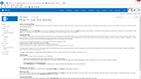
Einführung in Listen
-
-
-
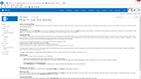
Hinzufügen von Elementen zu einer Liste
-
-
-
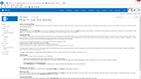
Bearbeiten oder Löschen von Elementen in einer Liste
-
-
-
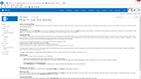
Suchen nach Informationen in einer Liste durch Sortieren, Filtern und Erstellen von Ansichten
-
-
-
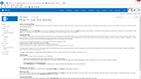
Erstellen einer persönlichen Ansicht einer Liste
-
Eine SharePoint-Liste ist ein praktisches Tool für die gemeinsame Nutzung von Kontakten, Terminen, Aufgaben oder anderen Informationen mit Teammitgliedern oder Besuchern der Website, und sie bietet eine grundlegende Struktur für das Organisieren von Informationen auf Ihrer Website. In diesem Kurs werden die Grundlagen erläutert, und es werden Methoden zum Arbeiten mit SharePoint-Listen erläutert.
Hinweis SkyDrive ist jetzt OneDrive, und SkyDrive Pro ist jetzt OneDrive for Business. Lesen Sie mehr über diese Umstellung unter Von SkyDrive zu OneDrive.
Kursinhalt:
Einführung in Listen (1:29)
Sie erfahren, was eine SharePoint-Liste ist und erhalten einige Beispiele für unterschiedliche Arten von Listen.
Hinzufügen von Elemente zu einer Liste (1:13)
Es wird gezeigt, wie Sie einer SharePoint-Liste Elemente hinzufügen können, entweder einzeln oder als Kopie aus einer Tabelle.
Bearbeiten oder Löschen von Elemente in einer Liste (2:18)
Im Modus "QuickEdit" können Sie Listenelemente schnell bearbeiten oder löschen. Die vollständigen Details können Sie bearbeiten, indem Sie ein einzelnes Element öffnen.
Suchen nach Informationen in einer Liste mit Sortieren, Filtern und Erstellen von Ansichten (2:19)
Sortieren und filtern Sie die Informationen in einer Liste, oder verwenden Sie Ansichten, um nach Informationen zu suchen.
Erstellen einer privaten Ansicht einer Liste (1:34)
Erstellen Sie eine private Ansicht der Liste, um Informationen zu strukturieren und anzuzeigen. Diese Vorgehensweise lässt sich auf viele Listen und Bibliotheken anwenden.
Zusätzliche Ressourcen:
Weitere Kurse stehen unter Microsoft Office-Schulungen zur Verfügung.










